Как сделать звук на ардуино
Проигрывание мелодий с помощью функции Tone() на Arduino
Платформа Arduino в настоящее время стала очень популярной по всему миру, во многом благодаря тому что ее сообществом разработано множество полезных библиотек для работы с различными электронными компонентами. Иногда вам в свои проекты хочется добавить некоторые звуки чтобы сделать их более выразительными. Поэтому в данной статье мы рассмотрим как легко и просто проигрывать мелодии на пьезоэлектрическом зуммере (Piezo Buzzer) или динамике с помощью функции Tone() на Arduino. В конце данной статьи вы сможете проигрывать на Arduino такие известные мелодии как, например, Pirates of Caribbean, Crazy Frog, Super Mario and Titanic. Вы также научитесь проигрывать любой участок музыки с пианино. Более подробно все описанные процессы в статье можно посмотреть в видео, приведенном в конце статьи.
Необходимые компоненты
Плата Arduino Uno (или любая другая версия платы Arduino)
Пьезоэлектрический динамик/зуммер или любой другой 8-омный динамик
Макетная плата
Соединительные провода
Кнопки
Резистор 1 кОм (опционально)
Принципы работы функции Tone() в Arduino
Прежде чем рассматривать функцию Tone() сначала рассмотрим как работает пьезоэлектрический зуммер (Piezo Buzzer). По сути, это кристалл, который преобразует механические колебания в электрические или наоборот. В этом проекте мы используем переменный ток (частоту) под действием которой кристалл вибрирует и, таким образом, производит звук. То есть чтобы заставить пьезоэлектрический зуммер издавать какой-нибудь шум (звук), мы должны заставить его вибрировать, тон этого звука будет зависеть от того как быстро кристалл вибрирует. То есть тоном звука можно управлять с помощью частоты подаваемого на кристалл тока.
А каким образом мы можем получить переменную частоту в плате Arduino? И здесь как раз на помощь приходит функция tone (). Эта функция позволяет генерировать определенную частоту на заданном контакте. Можно регулировать и время генерации частоты если это необходимо. Синтаксис функции tone () выглядит следующим образом:
В качестве pin может выступать любой цифровой контакт платы Arduino. Мы в нашем проекте использовали контакт 8. Генерируемая частота зависит от размера таймера в вашей плате Arduino. Для Arduino Uno и других подобных ей плат минимальная частота звука составляет 31 Гц, а максимальная – 65535 Гц. Диапазон воспринимаемых ухом обычного человека частот значительно меньше.
Заголовочный файл pitches.h
Теперь мы знаем как генерировать звуки с помощью функции tone(). Но как узнать какой вид тона будет генерироваться на каждой частоте? Для этой цели в Arduino есть специальная таблица нот, которая приравнивает каждую частоту к определенному типу музыкальной ноты. Эта таблица нот первоначально была написана Бреттом Хангманом (Brett Hagman), на чьих трудах и была основана работа функции tone(). Мы будем использовать эту таблицу нот чтобы проигрывать наши мелодии.
#define NOTE_B0 31
#define NOTE_C1 33
#define NOTE_CS1 35
#define NOTE_D1 37
#define NOTE_DS1 39
#define NOTE_E1 41
#define NOTE_F1 44
#define NOTE_FS1 46
#define NOTE_G1 49
#define NOTE_GS1 52
#define NOTE_A1 55
#define NOTE_AS1 58
#define NOTE_B1 62
#define NOTE_C2 65
#define NOTE_CS2 69
#define NOTE_D2 73
#define NOTE_DS2 78
#define NOTE_E2 82
#define NOTE_F2 87
#define NOTE_FS2 93
#define NOTE_G2 98
#define NOTE_GS2 104
#define NOTE_A2 110
#define NOTE_AS2 117
#define NOTE_B2 123
#define NOTE_C3 131
#define NOTE_CS3 139
#define NOTE_D3 147
#define NOTE_DS3 156
#define NOTE_E3 165
#define NOTE_F3 175
#define NOTE_FS3 185
#define NOTE_G3 196
#define NOTE_GS3 208
#define NOTE_A3 220
#define NOTE_AS3 233
#define NOTE_B3 247
#define NOTE_C4 262
#define NOTE_CS4 277
#define NOTE_D4 294
#define NOTE_DS4 311
#define NOTE_E4 330
#define NOTE_F4 349
#define NOTE_FS4 370
#define NOTE_G4 392
#define NOTE_GS4 415
#define NOTE_A4 440
#define NOTE_AS4 466
#define NOTE_B4 494
#define NOTE_C5 523
#define NOTE_CS5 554
#define NOTE_D5 587
#define NOTE_DS5 622
#define NOTE_E5 659
#define NOTE_F5 698
#define NOTE_FS5 740
#define NOTE_G5 784
#define NOTE_GS5 831
#define NOTE_A5 880
#define NOTE_AS5 932
#define NOTE_B5 988
#define NOTE_C6 1047
#define NOTE_CS6 1109
#define NOTE_D6 1175
#define NOTE_DS6 1245
#define NOTE_E6 1319
#define NOTE_F6 1397
#define NOTE_FS6 1480
#define NOTE_G6 1568
#define NOTE_GS6 1661
#define NOTE_A6 1760
#define NOTE_AS6 1865
#define NOTE_B6 1976
#define NOTE_C7 2093
#define NOTE_CS7 2217
#define NOTE_D7 2349
#define NOTE_DS7 2489
#define NOTE_E7 2637
#define NOTE_F7 2794
#define NOTE_FS7 2960
#define NOTE_G7 3136
#define NOTE_GS7 3322
#define NOTE_A7 3520
#define NOTE_AS7 3729
#define NOTE_B7 3951
#define NOTE_C8 4186
#define NOTE_CS8 4435
#define NOTE_D8 4699
#define NOTE_DS8 4978
Приведенный участок кода записан в заголовочном файле pitches.h в форме zip файла. Вы должны скачать его и включить его в свой код программы как сделано в конце данной статьи. Либо этот код вы можете взять непосредственно из скачанного zip файла.
Проигрывание музыкальных нот на Arduino
Чтобы проигрывать мелодии на Arduino мы должны знать из чего они состоят. Существует три основных фактора, которые нужны для проигрывания мелодий:
В заголовочном файле pitches.h у нас уже записаны все значения нот, теперь нам необходимо узнать еще длительность нот чтобы проигрывать их. Музыкальный темп (Tempo) обозначает просто как быстро должна проигрываться мелодия. Если вы знаете значение ноты (Note value) и длительность ноты (Note duration) вы можете использовать их в функции tone() следующим образом:
tone (pinName, Note Value, Note Duration);
Для мелодий проигрываемых в этой статье мы записали необходимые значения нот и их длительности в заголовочном файле “themes.h”, который можно скачать по этой ссылке.
Если же вы хотите проиграть какую то свою (понравившуюся вам) мелодию, то вы должны получить нотные листы этой музыки и конвертировать их в скетч Arduino при помощи чтения значения и длительности нот из этих нотных листов.
Если у вас есть значения нот и длительности нот, загрузите их в программу в заголовочный файл “themes.h” как показано в следующем примере:
//##############**»HE IS A PIRATE» Theme song of Pirates of caribbean**##############//
int Pirates_note[] = <
NOTE_D4, NOTE_D4, NOTE_D4, NOTE_D4, NOTE_D4, NOTE_D4, NOTE_D4, NOTE_D4,
NOTE_D4, NOTE_D4, NOTE_D4, NOTE_D4, NOTE_D4, NOTE_D4, NOTE_D4, NOTE_D4,
NOTE_D4, NOTE_D4, NOTE_D4, NOTE_D4, NOTE_D4, NOTE_D4, NOTE_D4, NOTE_D4,
NOTE_A3, NOTE_C4, NOTE_D4, NOTE_D4, NOTE_D4, NOTE_E4, NOTE_F4, NOTE_F4,
NOTE_F4, NOTE_G4, NOTE_E4, NOTE_E4, NOTE_D4, NOTE_C4, NOTE_C4, NOTE_D4,
0, NOTE_A3, NOTE_C4, NOTE_B3, NOTE_D4, NOTE_B3, NOTE_E4, NOTE_F4,
NOTE_F4, NOTE_C4, NOTE_C4, NOTE_C4, NOTE_C4, NOTE_D4, NOTE_C4,
NOTE_D4, 0, 0, NOTE_A3, NOTE_C4, NOTE_D4, NOTE_D4, NOTE_D4, NOTE_F4,
NOTE_G4, NOTE_G4, NOTE_G4, NOTE_A4, NOTE_A4, NOTE_A4, NOTE_A4, NOTE_G4,
NOTE_A4, NOTE_D4, 0, NOTE_D4, NOTE_E3, NOTE_F4, NOTE_F4, NOTE_G4, NOTE_A4,
NOTE_D4, 0, NOTE_D4, NOTE_F4, NOTE_E4, NOTE_E4, NOTE_F4, NOTE_D4
>;
int Pirates_duration[] = <
4,8,4,8,4,8,8,8,8,4,8,4,8,4,8,8,8,8,4,8,4,8,
4,8,8,8,8,4,4,8,8,4,4,8,8,4,4,8,8,
8,4,8,8,8,4,4,8,8,4,4,8,8,4,4,8,4,
4,8,8,8,8,4,4,8,8,4,4,8,8,4,4,8,8,
8,4,8,8,8,4,4,4,8,4,8,8,8,4,4,8,8
>;
//###########End of He is a Pirate song#############//
Представленный фрагмент кода показывает значения и длительности нот песни “He is a Pirate” из фильма “Пираты Карибского моря“ (Pirates of the Caribbean). Аналогичным образом вы можете добавить любую понравившуюся вам мелодию в ваш проект.
Работа схемы
Схема устройства представлена на следующем рисунке.

 Объяснение работы программы
Объяснение работы программы
Полный текст программы приведен в конце статьи, здесь же объяснены ее наиболее важные части. Если у вас нет опыта в добавлении заголовочных файлов вы можете скачать код в форме ZIP и непосредственно загрузить его в плату Arduino.
В нашей программе мы будем использовать два заголовочных файла:
— “pitches.h” – для приравнивания каждой музыкальной ноты к определенной частоте;
— “themes.h” – содержит значения нот и их длительность для всех 4-х мелодий.
#include «pitches.h»
#include «themes.h»
Для каждой мелодии при необходимости ее проигрывания вызывается соответствующая функция. К примеру, для проигрывания мелодии “He is a Pirate” вызывается функция Play_Pirates(). Эта функция генерирует необходимые частоты на контакте 8 платы Arduino. Если вы хотите проиграть какую то свою мелодию, измените Pirates_note и Pirates_duration на новые значения нот и длительности нот, которые вы сохранили в файле “themes.h”.
void Play_Pirates()
<
for (int thisNote = 0; thisNote
int noteDuration = 1000 / Pirates_duration[thisNote];//конвертируем длительность во временную задержку
tone(8, Pirates_note[thisNote], noteDuration);
int pauseBetweenNotes = noteDuration * 1.05; //1.05 – tempo (музыкальный темп), увеличьте это число чтобы проигрывание стало более медленным
delay(pauseBetweenNotes);
noTone(8);
>
>
Контакты 2, 3, 4 и 5 используются для выбора мелодии, которую необходимо проиграть. На эти контакты благодаря внутренним подтягивающим резисторам подается высокий потенциал, а при нажатии кнопки на соответствующий контакт подается земля.
pinMode(2, INPUT_PULLUP);
pinMode(3, INPUT_PULLUP);
pinMode(4, INPUT_PULLUP);
pinMode(5, INPUT_PULLUP);
Следующий фрагмент кода используется для проигрывания песни когда кнопка нажата. В нем анализируется значение на контактах, к которым подключены кнопки, и когда на каком-нибудь контакте обнаруживается низкий потенциал, запускается проигрывание соответствующей мелодии.
Работа проекта
Когда аппаратная часть проекта и программа будут готовы просто загрузите программу в плату Arduino – после этого вы сможете проигрывать 4 загруженные мелодии с помощью нажатия соответствующих кнопок. Если у вас возникли проблемы с программой, воспользуйтесь окном монитора последовательной связи (serial monitor) для ее отладки.
Внешний вид собранного устройства на макетной плате показан на следующем рисунке.
Исходный код программы
Далее приведен полный текст программы. Надеемся, что приобретенные знания после прочтения данной статьи помогут вам сделать свои проекты на Arduino более музыкальными.
Простой аудиоплеер и усилитель на Arduino Uno
Добавление звуков или музыки в какой-нибудь ваш проект (устройство) всегда выглядит хорошо. Особенно просто добавить музыку/звук в ваш радиоэлектронный проект если он построен на основе платы Arduino и у вас есть свободные контакты на этой плате. В этом случае вам нужно будет просто докупить модуль для SD карты и нормальный динамик.
В этой статье мы рассмотрим как можно просто проигрывать музыку или добавлять различные звуковые эффекты в ваш проект с использованием платы Arduino. Хочется сказать спасибо сообществу Arduino которое разработало специальные библиотеки, позволяющее реализовать работу со звуком в Arduino с минимальными усилиями. В этом проекте кроме платы Arduino мы еще использовали микросхему LM386 для усиления сигнала и уменьшения помех.
Необходимые компоненты
Плата Arduino Uno
Модуль чтения SD карт
SD карта
Аудио усилитель LM386
Конденсатор 10 мкФ (2 шт.)
Конденсатор 100 мкФ (2 шт.)
Резистор 1 и 10 кОм
Кнопка (2 шт.)
Макетная плата
Соединительные провода
Основы работы с WAV аудиофайлами в Arduino
Таким образом, для конвертирования любых аудио файлов в wav формат необходимо выполнить следующую последовательность действий:
Шаг 2. Установите параметры wav файла, указанные в следующей таблице. В дальнейшем вы можете экспериментировать с этими настройками, но указанные в таблице настройки обеспечивают наилучшее качество звучания.
| Bit Resolution | 8 Bit |
| Sampling Rate | 16000 Hz |
| Audio Channel | Mono |
| PCM format | PCM unsigned 8-bit |
Шаг 3. На указанном веб-сайте нажмите “choose file” и выберите файл который вы хотите конвертировать. Затем заполните необходимые настройки. Вы должны будете на экране компьютера получить примерно следующую картинку:
Шаг 4. Теперь нажмите “Convert File” и ваш файл будет конвертирован в wav формат, который можно будет скачать к себе на компьютер.
Работа схемы
Схема устройства представлена на следующем рисунке.
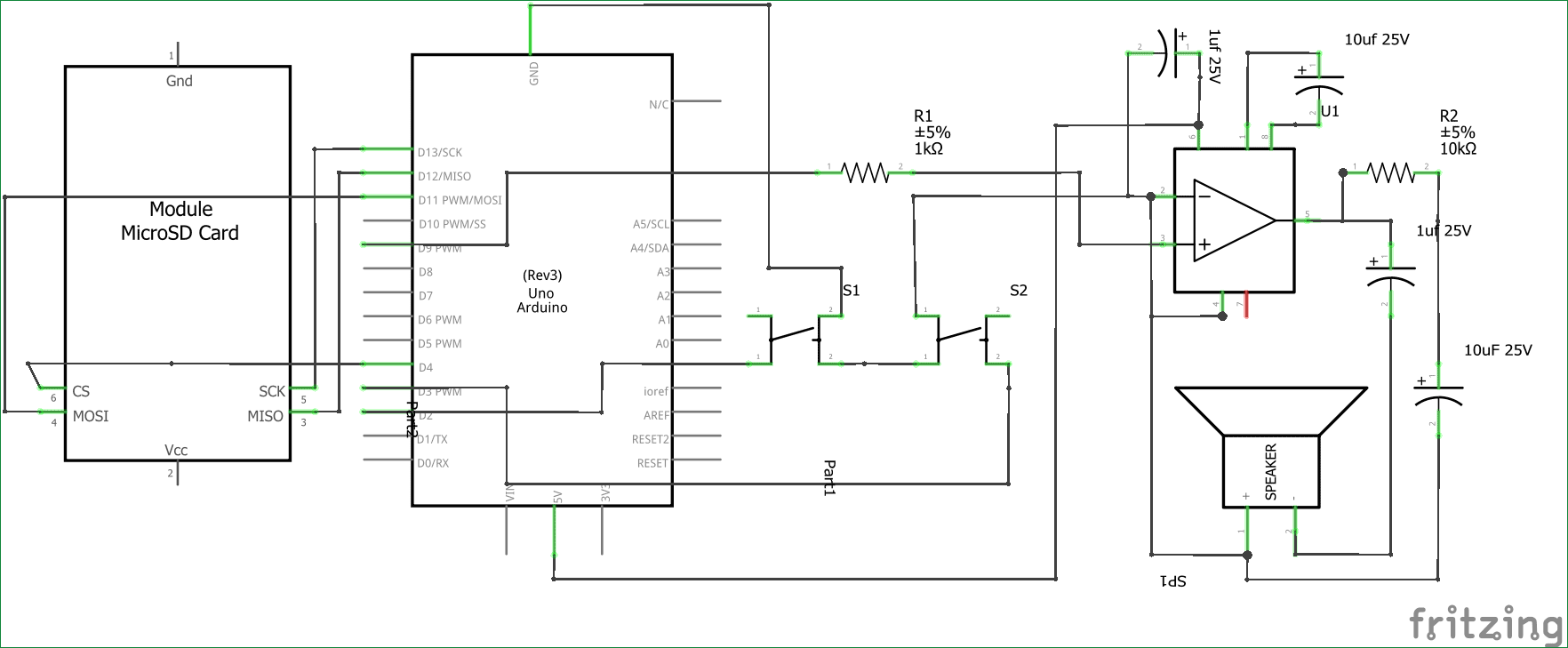
| Плата Arduino | Модуль чтения SD карт |
| +5V | Vcc |
| Gnd | Gnd |
| Pin 12 | MISO (Master In Slave out) |
| Pin 11 | MOSI (Master Out Slave In) |
| Pin 13 | SCK (Synchronous Clock) |
| Pin 4 | CS (Chip Select) |
Теперь наша плата Arduino сможет считывать музыкальные файлы с SD и проигрывать их на своем контакте 9. Но аудио сигнал на выходе контакта 9 платы Arduino будет достаточно слабый, поэтому мы будем усиливать его с помощью микросхемы аудио усилителя LM386. Данная микросхема позволяет усиливать аудио сигнал до 200 раз и ее контакт Vdd (pin 6) запитывается от контакта 5V платы Arduino. Если вы хотите увеличить/уменьшить громкость звука вам необходимо увеличить/уменьшить напряжение подаваемое на этот контакт. Максимально на этот контакт можно подать 15 В. Более подробно о микросхеме LM386 можно прочитать по этой ссылке (на английском языке).
Также мы в схему добавили 2 кнопки, одна из которых используется для переключения на следующий трек (аудиофайл), а вторая – для проигрывания/паузы музыки.
Вы можете собрать представленную схему на макетной плате как показано на следующем рисунке:
 Программирование Arduino для проигрывания музыки
Программирование Arduino для проигрывания музыки
Когда вся аппаратная часть рассматриваемого проекта у вас уже готова вставьте SD карту в модуль для их чтения и выполните следующую последовательность действий:
Шаг 3. Полный текст программы приведен в конце статьи, просто скопируйте и вставьте ее в вашу Arduino IDE, а потом загрузите ее в вашу плату Arduino. В этом разделе будут объяснены лишь наиболее значимые фрагменты программы.
Проигрывание аудио файла
Вы можете проигрывать аудио файл, хранящийся в Wav формате на SD карте, с помощью следующей команды:
music.play(«3.wav»);
//object name.play (“FileName.wav”);
Постановка на паузу аудиофайла
Для этого можно использовать команду вида:
Перемотка вперед/назад аудио файла
В платформе Arduino нет прямых способов перемотки аудио файла вперед/назад, однако можно проигрывать аудиофайл с заданного фрагмента времени. При дополнительном программировании эту способность можно использовать для перемотки аудио файла.
music.play(«2.wav»,33); //проигрывание песни с 33-й секунды
//objectname.play(“Filename.wav”,time in second);
Установка качества аудио
Скачанная нами библиотека обеспечивает два возможных уровня качества проигрывания музыки: в нормальном режиме и с двухкратной частотой дискретизации (2X oversampling).
music.quality(0); //Normal Mode
music.quality(1); //2X over sampling mode
Установка уровня громкости
Громкость звучания музыки можно регулировать и программным путем с помощью ниже представленных строк кода. Но высокие уровни громкости, устанавливаемые программным путем, могут приводить к появлению искажений в аудиосигнале, поэтому по возможности используйте усиление аудио сигнала аппаратными способами.
music.setVolume(5); //установка уровня громкости 5
//objectname.setVolume(Volume level);
Работа музыкального аудиоплеера на основе Arduino
Можно ставить песню на паузу и возобновлять ее проигрывание с помощью кнопки, подключенной к контакту 3 платы Arduino. Более подробно все эти процессы показаны на видео, приведенном в конце статьи.
Исходный код программы
Представленная программа показывает как можно проиграть три песни с SD карты при помощи нажатия соответствующей кнопки в схеме.
#include «SD.h» //библиотека чтобы считывать информацию с SD карты
#include «TMRpcm.h» //библиотека чтобы проигрывать аудио файлы
#include «SPI.h» //SPI библиотека для SD карты
#define SD_ChipSelectPin 4 //Chip select is pin number 4
TMRpcm music; //Lib object назовем «music»
int song_number=0;
boolean debounce1=true;
boolean debounce2=true;
boolean play_pause;
void setup() <
music.speakerPin = 9; //аудио выход на контакте 9
Serial.begin(9600); //задействуем последовательный порт для целей отладки
if (!SD.begin(SD_ChipSelectPin)) <
Serial.println(«SD fail»);
return;
>
pinMode(2, INPUT_PULLUP); //подключение кнопки 1 с внутренним подтягивающим резистором для переключения на следующий аудио файл
pinMode(3, INPUT_PULLUP); //подключение кнопки 2 с внутренним подтягивающим резистором для паузы/воспроизведения аудио файла
//pinMode(3, INPUT_PULLUP); //Button 2 with internal pull up to fast forward
music.setVolume(5); // установка уровня громкости (от 0 до 7)
music.quality(1); // установите 1 для 2x oversampling (удвоенной частоты дискретизации) и 0 для обычного режима воспроизведения аудио
//music.volume(0); // 1(up) or 0(down) to control volume
//music.play(«filename»,30); plays a file starting at 30 seconds into the track
>
void loop()
<
if (digitalRead(2)==LOW && debounce1 == true) //нажата кнопка 1
<
song_number++;
if (song_number==5)
debounce1=false;
Serial.println(«KEY PRESSED»);
Serial.print(«song_number=»);
Serial.println(song_number);
if (song_number ==1)
if (song_number ==2)
if (song_number ==3)
if (song_number ==4)
if (digitalRead(3)==LOW && debounce2 == true) //кнопка 2 нажата
music.pause(); Serial.println(«PLAY / PAUSE»);
debounce2=false;
>
if (digitalRead(2)==HIGH) // устранение дребезга контактов
debounce1=true;
if (digitalRead(3)==HIGH) // устранение дребезга контактов
debounce2=true;
>
>

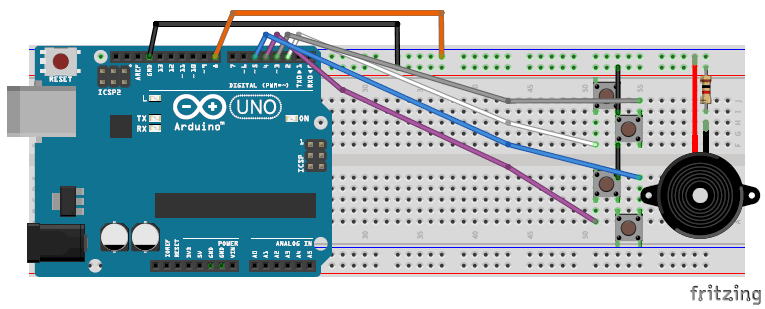 Объяснение работы программы
Объяснение работы программы



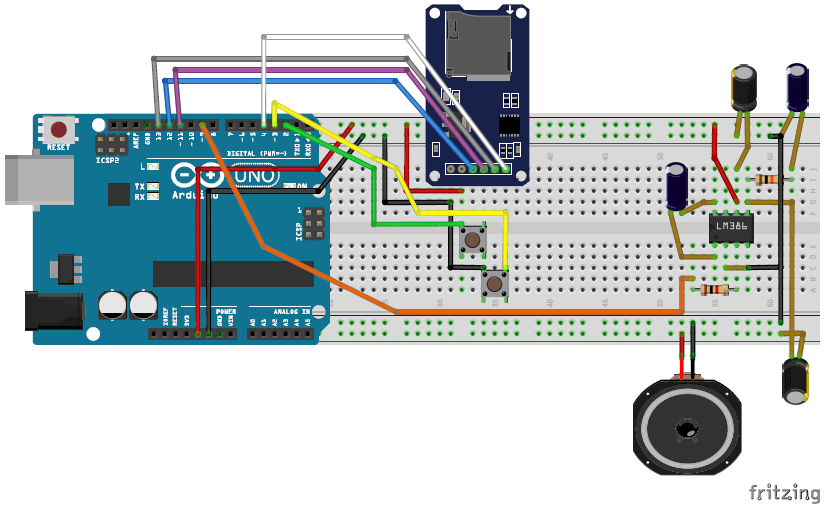 Программирование Arduino для проигрывания музыки
Программирование Arduino для проигрывания музыки
